Ne može prenijeti DVD na YouTube, koji mogu help?
YouTube je zabavno društvene koje se mogu razviti svjetski fan bazu upload tvoj video DVD i dopuštajući korisnicima širom svijeta da ih gledam. Kada DVD ne može prenijeti na YouTube, morate tražiti učinkovit DVD snimač koji može potegnuti DVD datoteka i pretvoriti tema YouTube podržane formate. Softver kao iSkysoft iMedia pretvarač Deluxe može pretvoriti audio i video zapisi na YouTube podržava formate kao što su MP4, MOV, AVI, FLV i drugi. Imajući to u vidu, neka nam pokazati vam kako to upload medijske datoteke s DVD-a na usluzi YouTube pomoću iSkysoft iMedia pretvarač Deluxe.
Najbolji alat za Upload DVD Video na YouTube
iSkysoft iMedia pretvarač Deluxe je ne samo video obratitelj, ali također i DVD snimač, Uređivač videozapisa, preuzimanje datoteka i media player. Ova intuitivan alat ima jednostavno korisničko sučelje koje se mogu koristiti bilo tko. Štoviše, to je pouzdan softver je kompatibilan s datotekama različitih formata kao što su MOV, AVI, 3D i HD video različitih rješenja.
iMedia pretvarač Deluxe - Video Obratitelj
Dobiti najbolji YouTube Video upload:
- iSkysoft iMedia pretvarač Deluxe je video obratitelj to pretvoriti kartoteka from DVD disk, DVD datoteke (VIDEO_TS Folder, DVDMEDIA, ISO) i pretvara ih u bilo koji podržani izlazni formati.
- Ima ugrađen formate koji su kompatibilni sa tkanje šerif položaj. Ovi formati su YouTube, Vimeo, Facebook, FLV, SWF, F4V, WebM.
- Također vam omogućuje pretvoriti audio i video formate uređaja takve igre konzole, Apple, Samsung, HTC, Motorola, LG, Blackberry i druge Android generički telefone.
- Mac verzija omogućuje da ekstrakt datoteke iz DVD-a i izvoziti ih izravno na YouTube, Facebook i Vimeo.
- Medijske datoteke možete preuzeti bilo koji dijeljenje stranice kao Vimeo, Vevo, YouTube, Metacafe, Facebook, odrastao položaj, VideoBash, Nico Video, FunnyOrDie i još mnogo toga.
- Ovaj softver omogućuje uređivanje videozapisa s Odabrani podnaslovi, efekata i vodeni žig, Prilagodba svjetline, trim, obrezivanje i izmjena omjera.
Udžbenik 1. Kako to Upload DVD Mladost na Mac
Korak 1. Umetnite DVD i uvoz datoteke DVD
Sada otvoriti program na vašem Mac i osigurati umetnete ispravan DVD na Mac DVD disk. Sada kliknite na "File" i odaberite "Učitavanje datoteke DVD" od tamo odaberite audio ili video DVD i učitati ih u program.

Korak 2. Odaberite upload To Mladost
Kada ste učitali DVD datoteke u program, moći će vidjeti svaku datoteku u prozoru programa. Možete ih odlučiti ili samo kliknite na "Export" gumb na vrhu izbornika i odaberite "Upload na YouTube".

Korak 3. Prijavu i Upload
To upload to Mladost morate dati kratak opis audio ili video na izvoz prozor. Odaberite kategoriju datoteke, dodavanje naslova, oznaka, i odaberite privatnost. Nakon toga sada kliknite na gumb "prijava" i unesite svoje podatke YouTube kanal. Nakon što ste to učinili bit ćete u mogućnosti to upload i udio tvoj DVD kartoteka lakši na YouTube.
Udžbenik 2. Kako to Upload DVD Mladost na Windows PC
Za Windows korisnike, možete također učitati DVD na YouTube ako koristite Windows XP, Vista, 7, 8 ili 10.
Korak 1. Uvoz videozapisa
Otvorite instalirane iSkysoft iMedia pretvarač Deluxe za Windows. Sljedeći, uvesti DVD datoteke tako da kliknete na "Load DVD datoteke" u gornjem lijevom kutu programa. Odaberite željene datoteke i opterećenja.

Korak 2. Odaberite izlazni Format
Sljedeći, trebate pretvoriti datoteke u web-šerif oblik zapisa. Na vrhu pravo kliknite na ikonu "Izlaz" i odaberite YouTube formatu pod web obliku. Odaberite mapu za spremanje pretvorene datoteke ne zaboravite također.
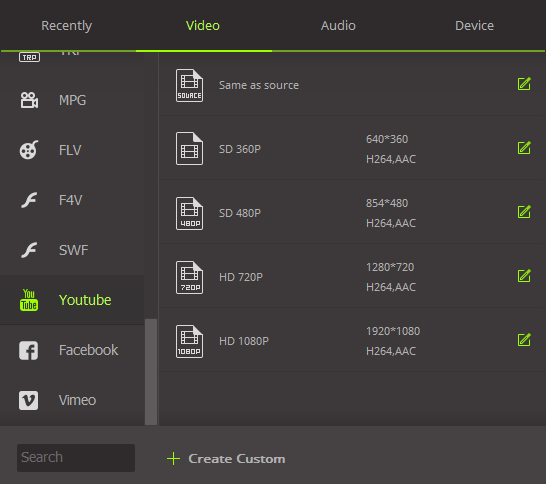
Korak 3. Pretvoriti DVD datoteke u YouTube formatu
Nakon toga nastavite i kliknite na "Convert" gumb na dnu zaslona. Će se moći vidjeti napredak Pretvorba na zaslonu. Nakon svoj kompletan datoteke će se pretvoriti u YouTube kompatibilan format.

Korak 4. Upload to Mladost
Od tamo, otvoriti YouTube na vašem pregledniku. Pod gumbom YouTube kanalu kliknite na "Upload" i učitati pretvorenih datoteka. Naslov, Opis i privatnost video i uploadati ih.



